个人感觉,使用标准件功能的好处在于:
1、零件的标准化;
2、自动创建零件,可以规范零件的名称;
3、自动创建装配关系,比手工的方式方便很多;
4、可以使用POCKET DESIGN的功能,快速挖掉相关零件中干涉的位置;
5、更多的益处,希望大家一起来总结。。。
但是,在实际使用中,会发现MW自带的标准件库会有很多问题:
1、太多的标准件不是我们会选用的;
2、很多标准件的形状总是跟我们实际使用的有些差别,需要改动;
3、定义的参数太多、太复杂,一般需要多次的调整数据才行,不方便调用;
综上,如果需要更好的使用MoldWizard快速的设计模具,,我们必须作好必要的定制工作!
下面,我们一步一步来实现!
如果有作的不好,或者不对的地方,请大家提出,多谢!
首先,我们需要了解MoldWizard标准件的工作原理。
相关内容: 零件、装配、定位、参考集、关系式、EXCEL
MoldWizard相关: 标准件注册、标准件数据、定位方式
 图片附件: [一个标准件的界面] STD_ICAX-01.png (2006-8-7 11:13, 48.53 K)
图片附件: [一个标准件的界面] STD_ICAX-01.png (2006-8-7 11:13, 48.53 K)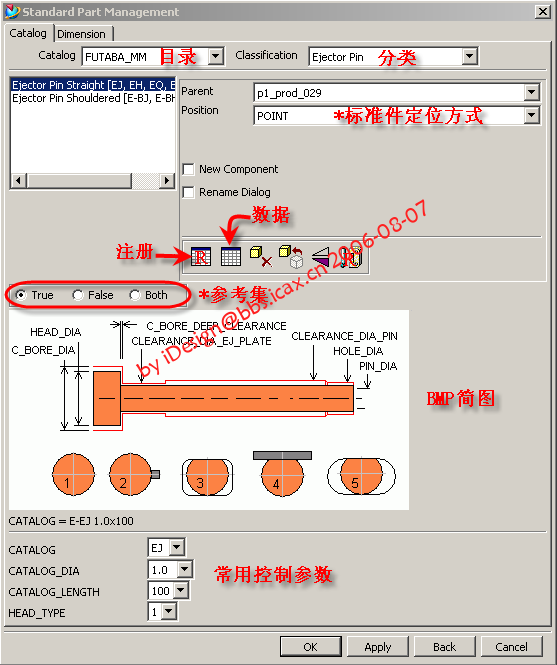
 图片附件: [参数控制] STD_ICAX-02.png (2006-8-7 11:13, 33.84 K)
图片附件: [参数控制] STD_ICAX-02.png (2006-8-7 11:13, 33.84 K)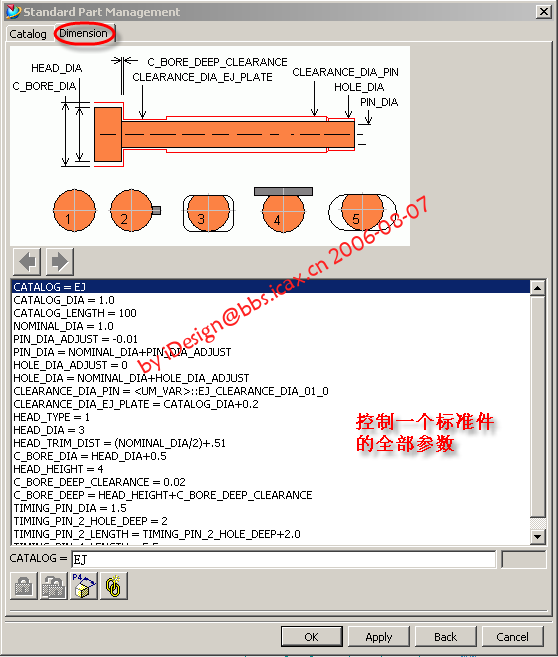
 图片附件: [注册文件说明] STD_ICAX-03.png (2006-8-7 11:25, 106.54 K)
图片附件: [注册文件说明] STD_ICAX-03.png (2006-8-7 11:25, 106.54 K)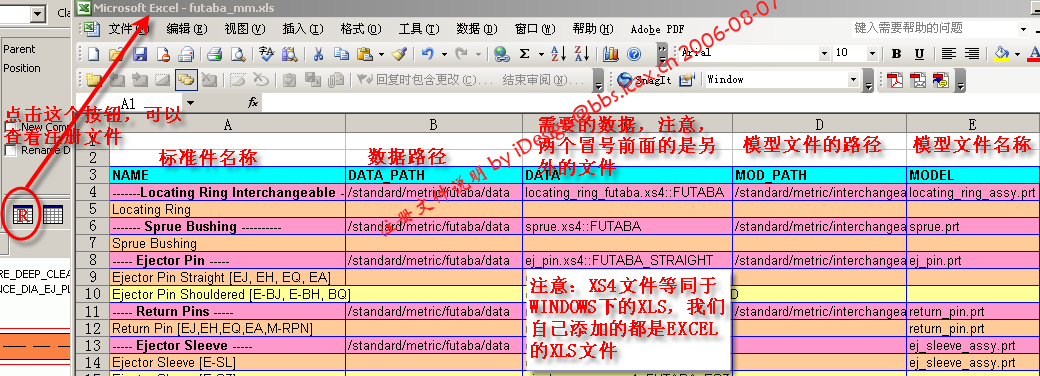
 图片附件: [数据文件说明] STD_ICAX-04.png (2006-8-7 12:12, 124.39 K)
图片附件: [数据文件说明] STD_ICAX-04.png (2006-8-7 12:12, 124.39 K)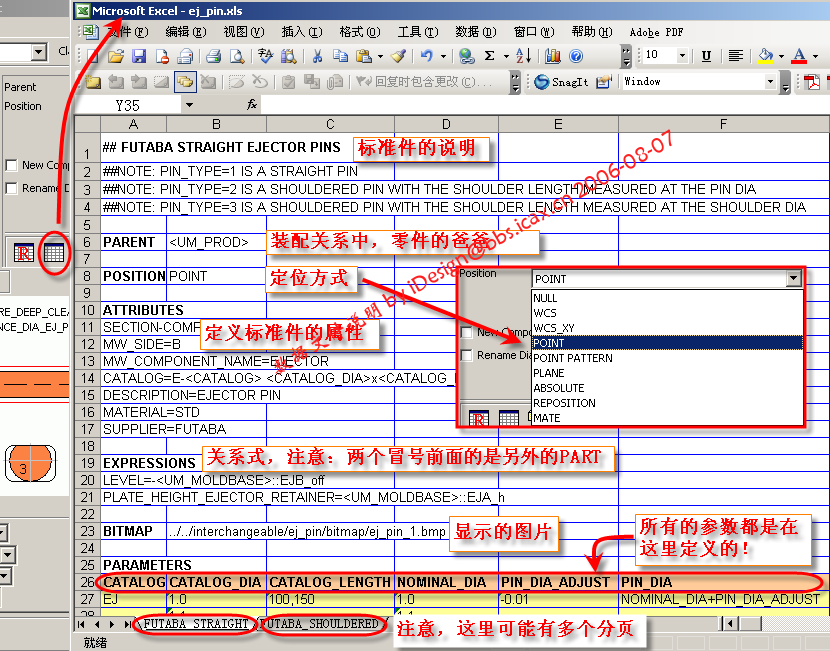
1、我们打开MoldWizard的目录,创建一个我们自己的标准件分类,先创建一个目录
 图片附件: [标准件目录] STD_ICAX-05.png (2006-8-7 12:29, 42.79 K)
图片附件: [标准件目录] STD_ICAX-05.png (2006-8-7 12:29, 42.79 K)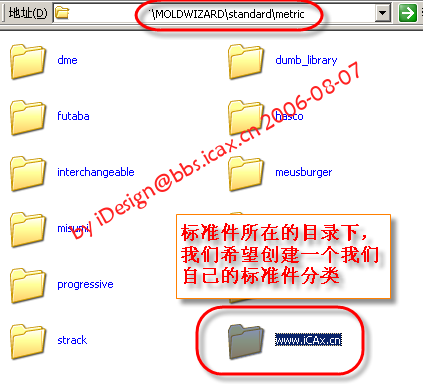
2、在目录中创建一些必要的文件和目录结构
 图片附件: [目录内的结构和文件] STD_ICAX-06.png (2006-8-7 12:50, 19.44 K)
图片附件: [目录内的结构和文件] STD_ICAX-06.png (2006-8-7 12:50, 19.44 K)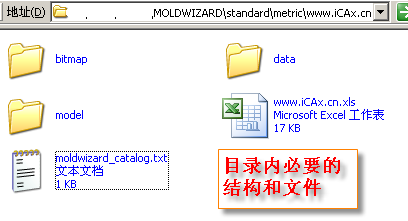
a) moldwizard_catalog.txt 内容
 图片附件: [moldwizard_catalog.txt内容] STD_ICAX-07.png (2006-8-7 12:50, 20.13 K)
图片附件: [moldwizard_catalog.txt内容] STD_ICAX-07.png (2006-8-7 12:50, 20.13 K)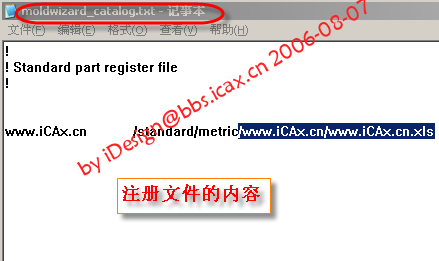
b)www.iCAx.cn.xls 内容
 图片附件: [www.iCAx.cn.xls内容] STD_ICAX-08.png (2006-8-7 12:50, 41.22 K)
图片附件: [www.iCAx.cn.xls内容] STD_ICAX-08.png (2006-8-7 12:50, 41.22 K)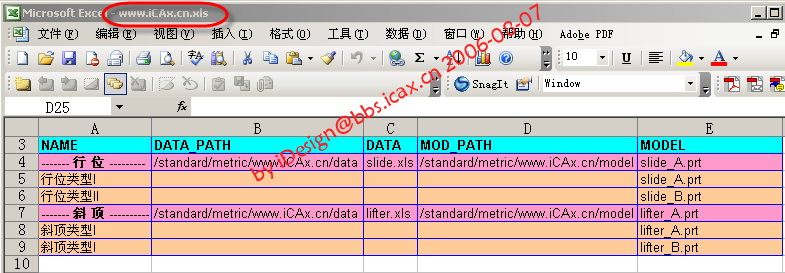
c)用任何软件作个标准件说明的简图,存成BMP格式的图片,放置到BITMAP目录
 图片附件: STD_ICAX-09.png (2006-8-7 13:18, 10.45 K)
图片附件: STD_ICAX-09.png (2006-8-7 13:18, 10.45 K)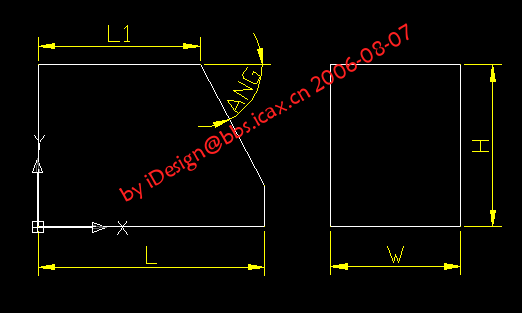
d)slide.xls内容
 图片附件: STD_ICAX-10.png (2006-8-7 13:18, 35.35 K)
图片附件: STD_ICAX-10.png (2006-8-7 13:18, 35.35 K)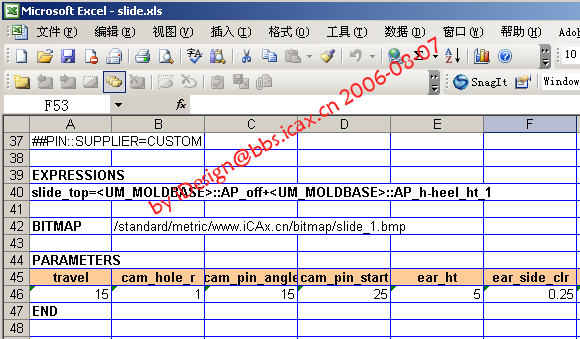
3、最后,到标准件中调用一下看看成果!
 图片附件: STD_ICAX-11.png (2006-8-7 13:18, 21.73 K)
图片附件: STD_ICAX-11.png (2006-8-7 13:18, 21.73 K)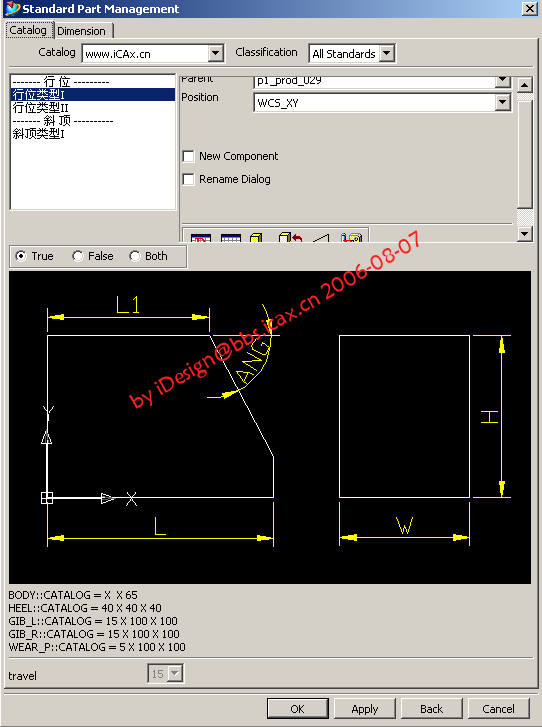
下面以一个实例为主说明一下制作的全过程。
在作内模WORKPIECE时,我们发现有个问题,就是用作出来的内模不能使用后续的POCKET DESIGN的功能,这造成了很大的不便,下面我们来改善这个功能。
用WorkPiece Library 的功能
 图片附件: STD_ICAX-12.png (2006-8-8 12:14, 7.05 K)
图片附件: STD_ICAX-12.png (2006-8-8 12:14, 7.05 K)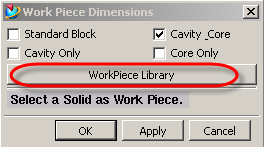
 图片附件: STD_ICAX-13.png (2006-8-8 12:14, 4.73 K)
图片附件: STD_ICAX-13.png (2006-8-8 12:14, 4.73 K)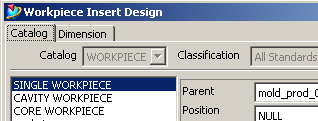
这里,我们希望增加一个自己的标准件。
点击"EDIT REGISTER",进入EXCEL,增加一行内容
 图片附件: STD_ICAX-14.png (2006-8-8 12:22, 42.7 K)
图片附件: STD_ICAX-14.png (2006-8-8 12:22, 42.7 K)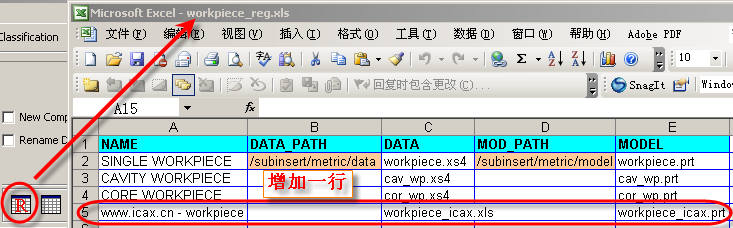
先用2D软件作个简图,把需要参数控制的尺寸也用变量标注出来,存成BMP文件,放置到BITMAP目录
 图片附件: STD_ICAX-15.png (2006-8-8 14:04, 2.08 K)
图片附件: STD_ICAX-15.png (2006-8-8 14:04, 2.08 K)
工件的XLS文件是放置在此目录: \MOLDWIZARD\subinsert\metric\data
复制workpiece.xls, 改名为:workpiece_icax.xls,修改里面的参数
 图片附件: STD_ICAX-16.png (2006-8-8 14:04, 20.38 K)
图片附件: STD_ICAX-16.png (2006-8-8 14:04, 20.38 K)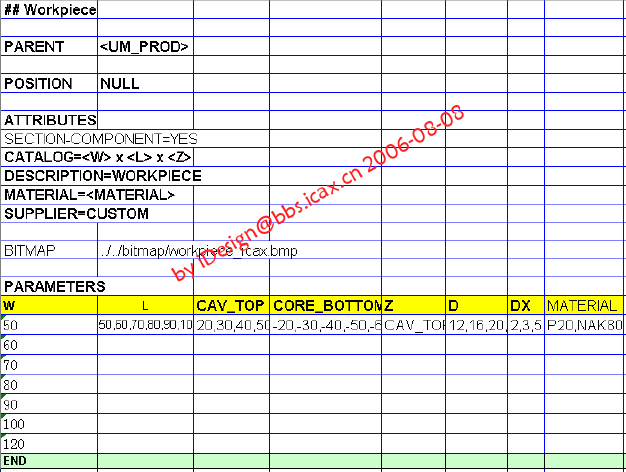
进入WorkPiece Library查看一下
 图片附件: STD_ICAX-17.png (2006-8-8 14:08, 19.64 K)
图片附件: STD_ICAX-17.png (2006-8-8 14:08, 19.64 K)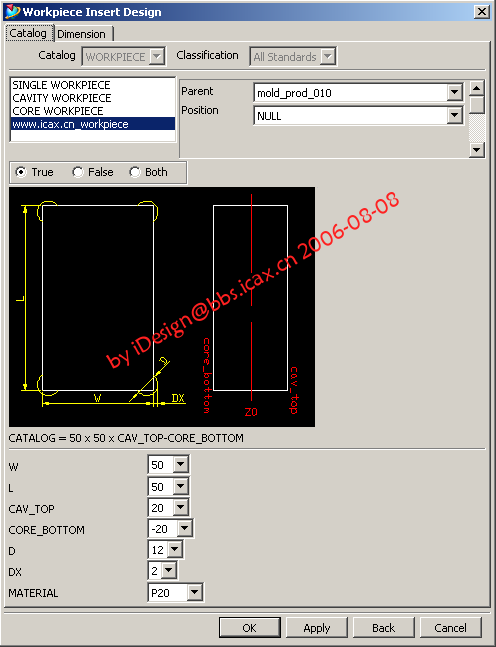
创建PART文件